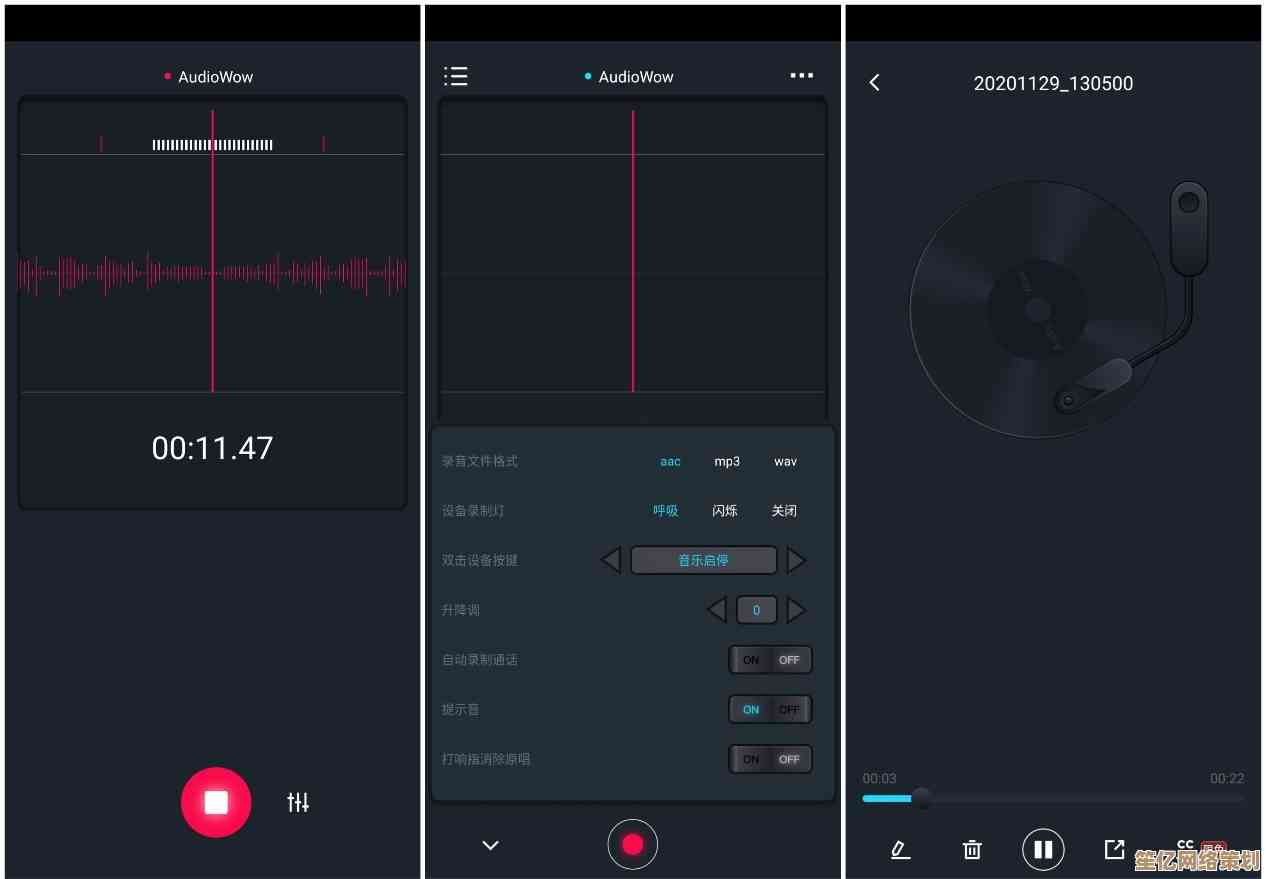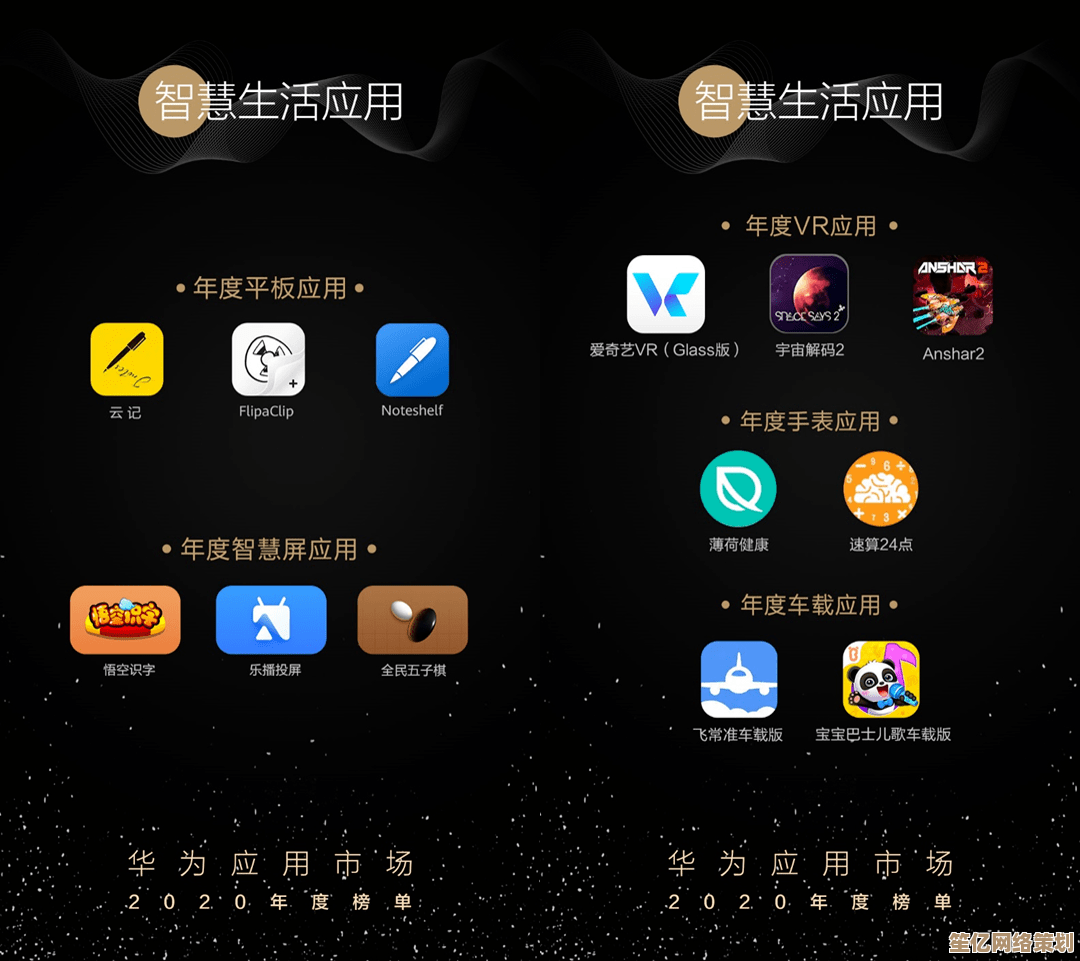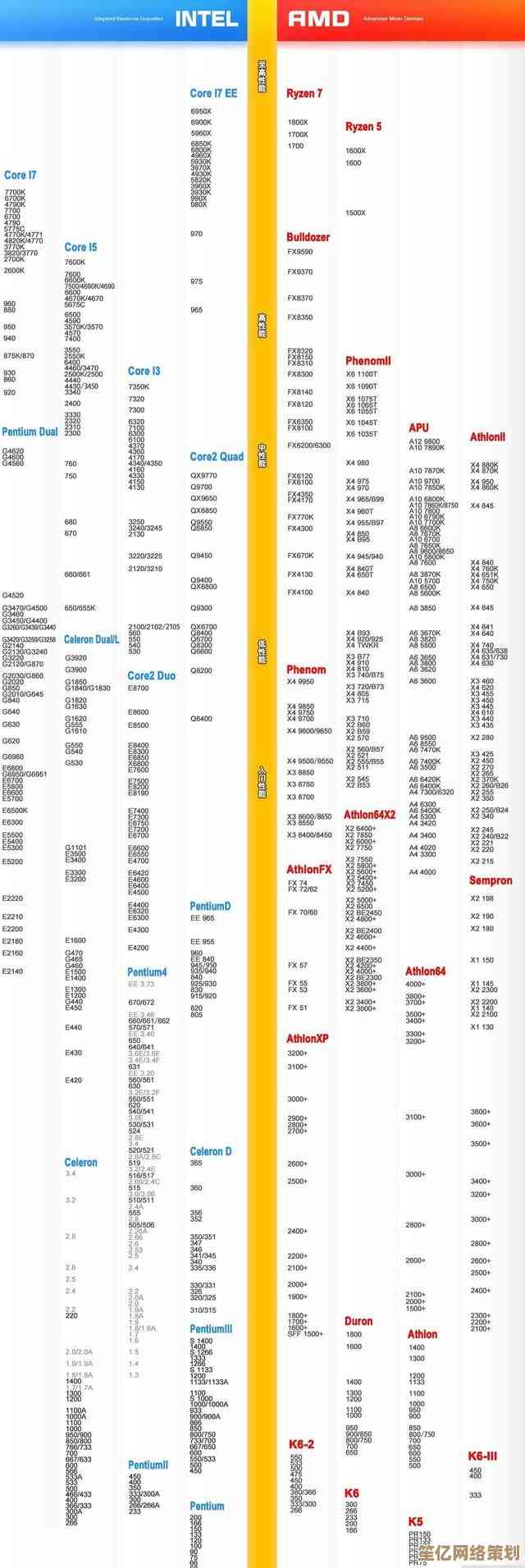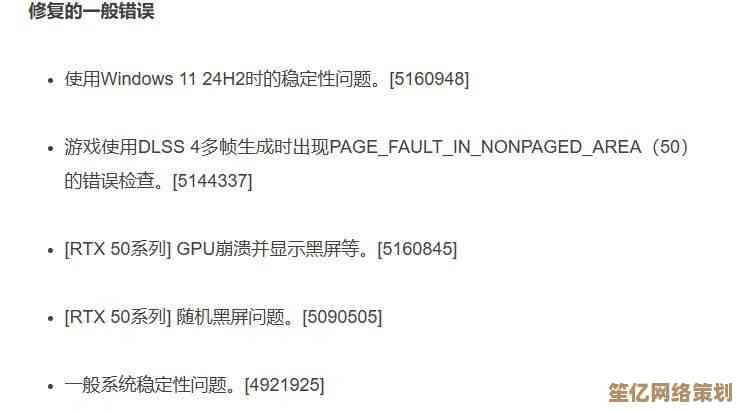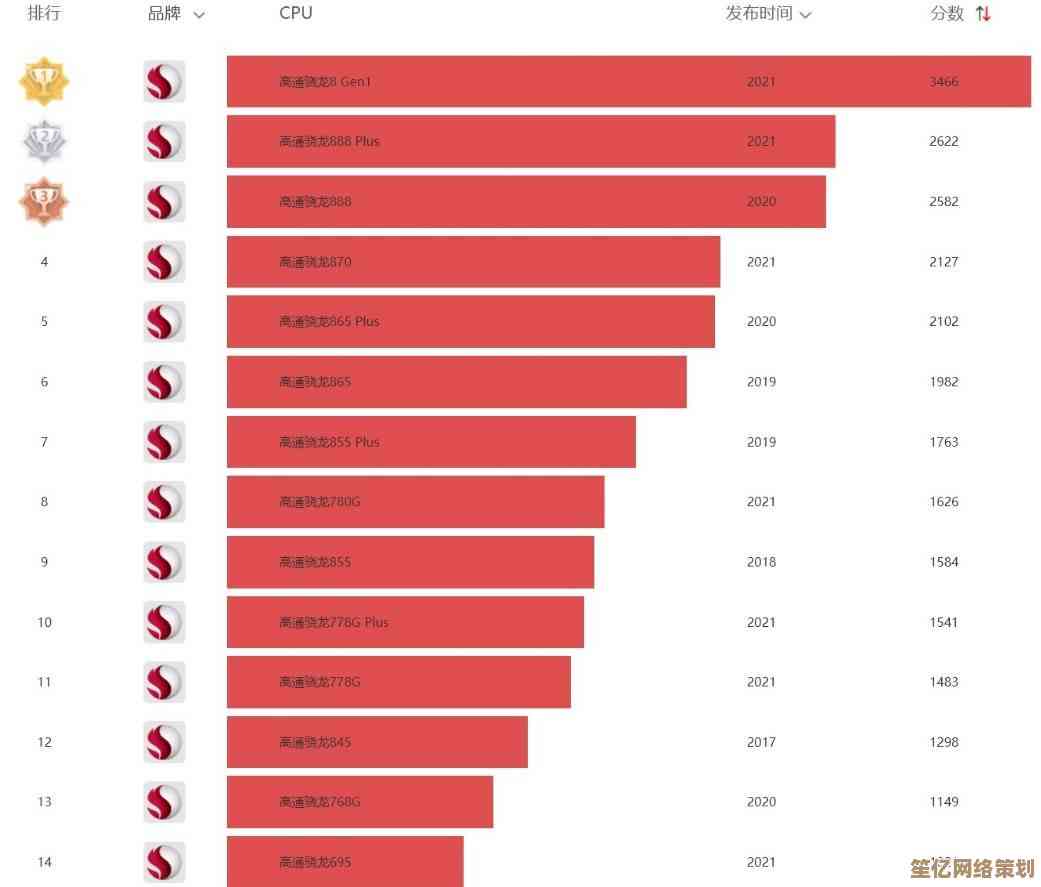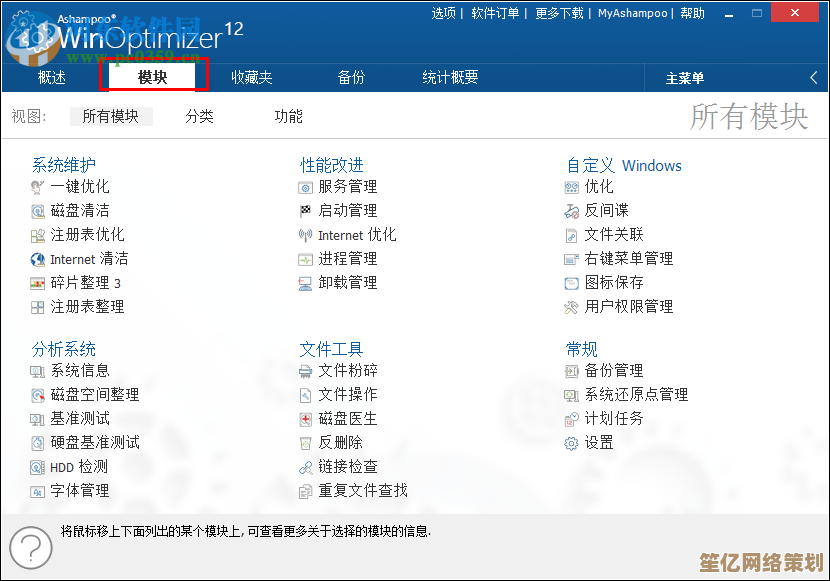投影仪如何快速连接电脑?完整指南与实用建议
- 游戏动态
- 2025-10-15 15:34:24
- 1
哎,说到投影仪连电脑这事儿,我可太有感触了,每次开会或者想在家看个大电影,一到连接那步就……你懂的,总得出点小岔子,不是线不对,就是信号死活过不去,急得人直冒汗,所以今天咱们就抛开那些冷冰冰的说明书,用大白话聊聊怎么才能又快又稳地把它们俩“撮合”到一起。
最老派但也最让人安心的,就是那根线——HDMI线,你肯定见过,扁扁的那个头,现在大部分笔记本和投影仪都认它,可以算是通用语言了,你只需要找到电脑侧面的HDMI口,再把线另一头插到投影仪上,基本上……欸,画面就该出来了,但生活要是这么简单就好了,对吧?有时候插上去,电脑屏幕亮着,投影仪却一片蓝屏,或者显示“无信号”,这时候别慌,第一个要检查的,是投影仪的“源”或者“输入源”选项,你得用遥控器手动把它切换到HDMI那个通道上,告诉它:“嘿,别发呆了,信号是从这根线来的!”
更气人的是电脑这边,你插上线,电脑可能根本没反应过来,它还在自顾自地显示,这时候,你得在电脑上按一下那个神奇的组合键,通常是“Windows键 + P”……嗯,对,如果你是Windows系统的话,按下去会弹出来四个选项:仅电脑屏幕、复制、扩展、仅第二屏幕,一般选“复制”最省心,就是你电脑上显示啥,投影仪就放啥,但有时候你会发现,选了半天没反应……这时候我有个血泪教训:先把线插稳了再开机,顺序错了可能就识别不到,玄学得很,苹果电脑呢?嗯……苹果用户可能更熟悉那种转接头吧,Type-C转HDMI的小玩意儿,原理一样,但有时候就是需要那么个“中介”,感觉就像给两个说不同方言的人配了个翻译。
这年头谁还愿意被一根线拴着啊?所以无线连接才是真香现场。😎 现在很多新款的投影仪都支持无线投屏,比如通过Miracast(Windows电脑自带的功能)或者投影仪自家的APP,这个听起来高级,但设置起来……有时候需要点耐心,你需要在电脑和投影仪上都打开Wi-Fi,然后让它们互相发现对方,这个过程,有点像在一个人声鼎沸的派对上让两个人对上眼,需要点运气和时机,有时候一次就成,有时候你得反复断开重连,重启一下投影仪或者电脑的无线功能,很奇妙的。
我印象最深的一次,是给一个重要会议做演示,死活连不上无线,最后发现是会议室Wi-Fi把设备间的直接通信给屏蔽了……结果还是老老实实翻箱倒柜找出那根救命的HDMI线才搞定,所以我的建议是,无线虽好,但关键时刻,一根靠谱的线才是你的救命稻草,你可以追求便捷,但永远要为意外准备好退路。
还有啊,分辨率也是个坑,有时候连上了,画面是有了,但要么显示不全,要么模糊得像打了马赛克,这通常是因为电脑的分辨率和投影仪的“原生分辨率”不匹配,你需要右键点击电脑桌面,进入“显示设置”,然后把分辨率调整到投影仪推荐的那个值,这个试两次就能找到最佳状态,不算太难。
分享点可能没人告诉你的小细节,如果你的投影仪画面颜色怪怪的,偏色严重,可以检查一下视频线是不是插紧了,劣质的线材真的会毁掉一切,还有,连接之前,最好把电脑的屏保和睡眠模式关掉,不然正讲到兴头上,电脑一黑屏,投影也跟着歇菜,那场面别提多尴尬了。😂
吧,连接投影仪这事儿,说难不难,说简单也得靠点经验和运气,核心就是:先线后无线,线是保底;插稳再开机,切换输入源;电脑按Win+P,匹配好分辨率,多试几次,你就熟了,甚至能成为办公室或家里的“投影仪大神”,希望这些零零碎碎的经验,能帮你下次连接时少走点弯路,轻松享受大屏幕的快乐!

本文由颜泰平于2025-10-15发表在笙亿网络策划,如有疑问,请联系我们。
本文链接:http://www.haoid.cn/yxdt/26950.html